怎么使用DiskGenius还原系统 DiskGenius恢复系统教程
使用DiskGenius怎么还原系统?DiskGenius是一款非常好用的硬盘数据恢复软件,软件集数据恢复、分区管理、备份还原等多功能于一身的超级工具,可以帮助用户迅速的恢复已丢失的文件或分区,除提供基本的分区管理功能外,还提供了分区备份还原、更多实用、便利的特色功能,今天脚本之家小编就给大家分享DiskGenius还原系统的方法步骤,希望大家喜欢!
相关下载:
DiskGenius还原系统的技巧:
我们先运行DiskGenius程序,进入DiskGenius程序主界面。

然后我们点击 “工具”、“从镜像文件还原分区” 菜单项,程序弹出“从镜像文件还原分区”对话框,如下图所示。

接着我们点击对话框中的“选择文件”按钮,选择分区镜像文件(.pmf文件)。在这里选择早前备份的镜像文件。

这时我们点击“选择目标分区(卷)”按钮以选择要还原的分区,对话框中会显示镜像文件的有关信息。因为是还原系统,所以这里要选择系统所在的分区。

选择需要还原的时间点。我们可能会在不同的时间对系统做过备份操作,所以这里会有多个备份记录的时间点。选一个你觉得合适的时间点恢复吧。

如果文件及目标分区选择正确,可以点击“开始”按钮准备还原分区。程序弹出下图所示的警告提示:

最后我们确认无误后点击“确定”按钮,程序将开始还原分区进程,如下图所示。如果原镜像文件是“按文件”备份的,且在备份时源分区没有锁定,还原分区完成后,程序将自动对还原后的数据做必要的检查及更正。

以上就是脚本之家小编给大家分享的使用DiskGenius还原系统的方法步骤了,希望大家喜欢!
相关文章
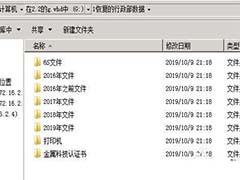 DiskGenius4.7.2怎么快速恢复删除的数据?电脑中重要的数据被删除了,想要恢复,该怎么恢复重要数据呢?今天我们就来看看使用DiskGenius4.7.2实现的方法,需要的朋友可以参2019-10-11
DiskGenius4.7.2怎么快速恢复删除的数据?电脑中重要的数据被删除了,想要恢复,该怎么恢复重要数据呢?今天我们就来看看使用DiskGenius4.7.2实现的方法,需要的朋友可以参2019-10-11
DiskGenius怎么激活?DiskGenius激活使用详细图文教程
DiskGenius是一款功能强大、可以说是目前最为优秀的磁盘数据管理软件,很多朋友不知道如何激活,下文小编就为大家带来DiskGenius激活使用详细图文教程。一起看看吧2019-06-28 这篇文章主要介绍了DiskGenius隔离硬盘物理坏道的图文操作教程,需要的朋友可以参考下2017-09-02
这篇文章主要介绍了DiskGenius隔离硬盘物理坏道的图文操作教程,需要的朋友可以参考下2017-09-02
Diskgenius磁盘管理及数据恢复软件怎么操作?Diskgenius使用图文教程
DiskGenius是一款磁盘管理及数据恢复软件,功能很多,又很多小伙伴不知道怎样使用Diskgenius进行磁盘管理及数据恢复,小编整理了一下Diskgenius的使用教程,需要的小伙伴了2017-01-18 很多用户会发现自己的C盘容量会越来越小,甚至有时候还不够用,这就需要我们对C盘的容量进行扩容,怎么使用DiskGenius给C盘扩容呢?一起来看看吧2016-11-30
很多用户会发现自己的C盘容量会越来越小,甚至有时候还不够用,这就需要我们对C盘的容量进行扩容,怎么使用DiskGenius给C盘扩容呢?一起来看看吧2016-11-30用DiskGenius恢复误删除或误格式化后的文件恢复图文教程
当我们电脑上的文件被无意识的删除掉,或者遭到病毒的破坏时,想要恢复这些文件,我们就可以使用DiskGenius功能恢复,怎么使用呢?需要的朋友快来看看吧2016-06-30- 在使用DiskGenius软件的时候,出现了问题,总是提示:“终止位置参数溢出”,而且更正按钮没办法使用,该怎么办呢?下面分享这个问题的使用方法,需要的朋友可以参考下2015-12-14
DiskGenius怎么分区 利用U极速内置的DG工具调整分区大小教程
大家一般都会在装系统的时候来设置分区,那么电脑在使用过程中如何调整分区大小呢?针对此类问题,本文就为大家图文详细介绍利用U极速U盘启动盘制作工具内置的DG工具调整分2015-11-20- DiskGenius 4.7.2 正式版更新了哪些内容?它不仅具备与分区管理有关的几乎全部功能,支持GUID分区表,支持各种硬盘、存储卡、虚拟硬盘、RAID分区,提供了独特的快速分区、2015-08-18
- DiskGenius指派驱动器号时出现错误怎么解决?在利用DiskGenius磁盘分区工具给分区指派驱动器号时弹出错误提示“指派驱动器号时出现错误,系统找不到指定的文件”,对此该如2015-05-07




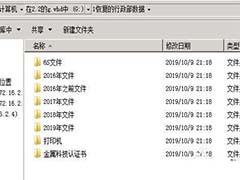




最新评论